Capcom, 'Karışık' Steam Reviews ortasında Monster Hunter Wilds için PC Sorun Giderme Kılavuzu
* Monster Hunter Wilds * 'in Steam'in başlatılmasının ardından Capcom, performans sorunları yaşayan PC oyuncuları için resmi tavsiyeler verdi. Oyun, 'karışık' kullanıcı inceleme derecesi aldı, Capcom'u oyuncuların grafik sürücülerini güncellemelerini, uyumluluk modunu devre dışı bırakmasını ve oyunları geliştirmek için ayarlarını ayarlamasını önerdi.
"Sabrınız ve desteğiniz için hepinize teşekkür ederim!" Capcom bir tweet ile ifade edildi.
Monster Hunter Wilds Silah Katman Listesi
Monster Hunter Wilds Silah Katman Listesi
'En yararlı' olarak vurgulanan 'önerilmeyen' Steam incelemelerinden biri, oyunun optimizasyonunu eleştirerek "* Monster Hunter Wilds* şimdiye kadar gördüğüm en kötü optimizasyona sahip." Gözden geçiren, yeni oyunların artan taleplerini kabul ediyor, ancak * Wilds * ile performans sorunlarını özellikle berbat buluyor. "Yeni oyunların daha zorlu hale geldiğini ve insanların yükseltmesi bekleniyor, ancak bu saçma" dediler. Ayrıca benzer sorunların *Monster Hunter: World *'in lansmanını rahatsız ettiğini ve tekrar eden bir sorun olduğunu belirtti. "Ben hiçbir şekilde oyunun kötü olduğunu söylemiyorum, ancak mevcut durumunda muhtemelen daha istikrarlı bir sürüm beklemeyi düşünmelisiniz."
Başka bir olumsuz inceleme, bu duyguları yineledi ve oyunun performansını "oyunun nasıl göründüğü için kesinlikle iğrenç" olarak etiketledi ve beta sürümünden daha kötü çalıştığını iddia etti.
Yanıt olarak Capcom, oyuncuların bu sorunları çözmede yardımcı olmak için bir 'Sorun Giderme ve Bilinen Sorunlar' kılavuzu yayınladı. Kılavuz, PC kullanıcılarının PC, Steam veya oyunun dosyalarıyla ilgili sorunları dışlamayı amaçlayan bir dizi adım sağlar.
Monster Hunter Wilds Sorun Giderme ve Bilinen Sorunlar Kılavuzu
Sorun giderme
Oyun düzgün çalışmadığında, lütfen aşağıdaki adımları deneyin:
- Oyun için minimum sistem gereksinimlerini karşıladığınızdan emin olun.
- Video/grafik sürücülerinizi güncelleyin.
- Windows güncellemelerini kontrol edin ve en son programların işletim sisteminize yüklendiğinden emin olun.
- Hala sorunlar yaşıyorsanız, video sürücü setinin temiz bir kurulumunu gerçekleştirin.
- DirectX'i en son sürüme güncelleyin. DIRECTX'in nasıl güncelleneceğine dair ayrıntılar için Microsoft Destek sayfasını veya Microsoft İndirme Merkezi'ni ziyaret edin.
- Oyunun klasörünü ve dosyalarını anti-virüs programınızın istisnası/hariç tutma listesine ekleyin. Varsayılan Yollar: C: Program Dosyaları (X86) SteamsteamAppScommonsterHunterWilds ve C: Program Dosyaları (X86) SteamsteamAppScommonsterHunterWildSmonsterHunterwilds.exe.
- Steam.exe için klasörü ve dosyaları anti-virüs programınızın istisnası/hariç tutma listesine ekleyin. Varsayılan Yollar: C: Program Dosyaları (X86) Steam ve C: Program Dosyaları (X86) Steamsteam.exe.
- Buhar için yönetici ayrıcalıkları verin. Steam.exe'yi yönetici modunda çalıştırmak için .exe dosyasına sağ tıklayın ve "Yönetici Olarak Çalıştır" ı seçin.
- Sorunlar devam ederse, yönetici modunda PC'nize giriş yapın ve oyunun yürütme dosyasını (Monsterhunterwilds.exe) çalıştırın.
- Oyunun dosyalarını Steam'deki doğrulayın. Bunu yapmak için:
- Bilgisayarınızı yeniden başlatın ve buhar başlatın.
- "Kütüphane" bölümünden, oyuna sağ tıklayın ve menüden "Özellikler" i seçin.
- "Yüklü Dosyalar" sekmesini seçin ve "Oyun Dosyalarının Bütünlüğünü Doğrulun" düğmesini tıklayın.
- Steam oyunun dosyalarını doğrulayacaktır - bu işlem birkaç dakika sürebilir. Not: Bir veya daha fazla dosya doğrulanamaz. Bunlar, bu işlemin bir parçası olarak değiştirilmemesi gereken yerel yapılandırma dosyalarıdır. Bu mesajı güvenle görmezden gelebilirsiniz. Sorunlu dosyalar algılanırsa, Steam otomatik olarak indirilir ve/veya değiştirilir.
- Etkinse "Monsterhunterwilds.exe" için uyumluluk modunu devre dışı bırakın. Bunu yapmak için:
- Aşağıdaki klasörde bulunan "Monsterhunterwilds.exe" adresine sağ tıklayın: C: Program Dosyaları (X86) SteamsteamAppScommonsterHunterWilds (varsayılan konum).
- Mülklere gidin.
- Uyumluluk sekmesini açın.
- UNTICK "Bu programı uyumluluk modunda çalıştırın:"
- Yukarıdakiler sorunu çözmezse, klasörde bulunan "Steam.exe" için uyumluluk modunu devre dışı bırakın: C: Program Dosyaları (X86) Steam.
- Hala sorunlar yaşıyorsanız, sorununuzu çözmeye yardımcı olabilecek daha ayrıntılı ve ek adımlar için resmi Monster Hunter Wilds Sorun Giderme ve Sayı raporlama dizisi üzerindeki sorun giderme adımlarına bakın.
Bu performans hıçkırıklarına rağmen, * Monster Hunter Wilds * sadece Steam'de yaklaşık 1 milyon eşzamanlı oyuncu ile olağanüstü bir başlangıç yaptı. Bu etkileyici sayı, oyunu Steam'in tüm zamanların listesinin en çok oynanan 10 oyununa itti ve hafta sonu yaklaştıkça daha fazla büyüme beklentileri.
* Canavar Hunter Wilds * deneyiminizi geliştirmek için, oyunun size ne söylemediğine dair rehberleri, 14 silah türünün tümü ve devam eden ayrıntılı yol izimiz hakkında kapsamlı bir bakış açısını keşfetmeyi düşünün. Buna ek olarak, çok oyunculu kılavuzumuz, oyunun tadını çıkarmanıza yardımcı olacaktır ve açık betas'a katıldıysanız, beta karakterinizi tam oyuna nasıl aktaracağınızı öğrenin.
IGN'nin* Monster Hunter Wilds* 'ın incelemesi, "* Monster Hunter Wilds** diziyi akıllı yollarla rafine etmeye devam ederek eğlenceli dövüşler sunan ancak gerçek bir meydan okumadan yoksun" diye kaydetti.
-
Hazırlan, Mobil Efsaneler: Bang Bang meraklıları - Dark's End'in egemenliği Obsidia, yeni bir nişancı olarak mücadeleye katılacak. Resmi çıkış tarihi hala açıklanacak olsa da, benzersiz beceri seti etrafındaki vızıltı aşikar. Obsidia, kemiği ile oyuna yeni bir dinamik sunuyorYazar : Lucy May 18,2025
-
Hiç evinizi sırtınıza taşımayı hayal ettiniz mi? Bir salyangoz veya minimal eşyası olan biri için mümkün olsa da, yolculuğunuzda bütün bir köyü aldığınızı hayal edin. Bu, IOS ve Android'de piyasaya sürülecek büyüleyici bir altıgen 4x şehir inşaatçısı olan Gözün öncüsüdür.Yazar : Jacob May 18,2025
-
 Wanna One Dancing Line: Music Dance Line Tilesİndirmek
Wanna One Dancing Line: Music Dance Line Tilesİndirmek -
 4 Pics Guess Word -Puzzle Gameİndirmek
4 Pics Guess Word -Puzzle Gameİndirmek -
 3 Circles: Word Gameİndirmek
3 Circles: Word Gameİndirmek -
 Clean ASMR: Fish Tankİndirmek
Clean ASMR: Fish Tankİndirmek -
 海戰傳奇 - Navy 1942İndirmek
海戰傳奇 - Navy 1942İndirmek -
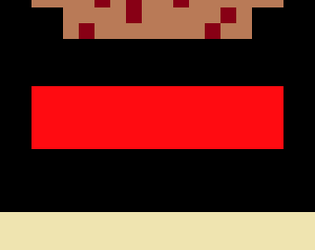 Coleção Jogos HyperGamesİndirmek
Coleção Jogos HyperGamesİndirmek -
 Stickman Dismountİndirmek
Stickman Dismountİndirmek -
 Gun Game 3d-fps Shooting Gamesİndirmek
Gun Game 3d-fps Shooting Gamesİndirmek -
 Bombİndirmek
Bombİndirmek -
 Dungeon Royaleİndirmek
Dungeon Royaleİndirmek
- WWE Süperstarları Call of Duty Warzone: Mobile Kadrosuna Katıldı
- Ölü raylar için nihai rehber zorluklar [alfa]
- "Grand Outlaws, Android Yumuşak Lansmanında Kaos ve Suçu Açıyor"
- Video oyunu şarkısı Spotify'da 100 milyon akışı aşıyor
- Pocket Gamer Halkın Seçimi Ödülü 2024: Oyun Ortaya Çıktı
- Xbox konsollar için yaklaşan oyun muhteşem













